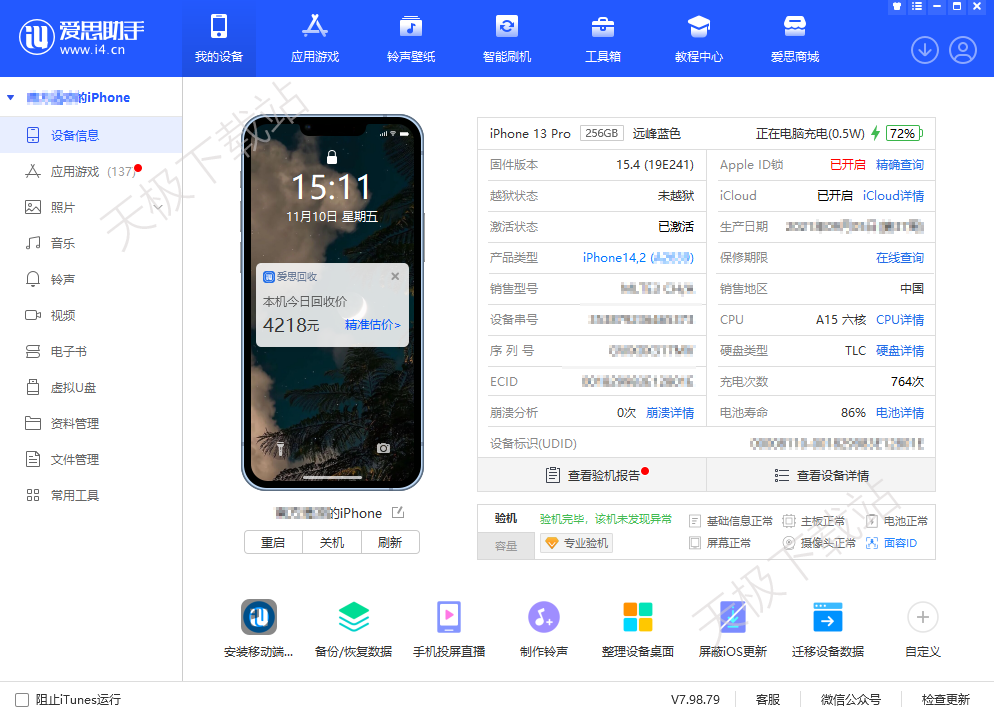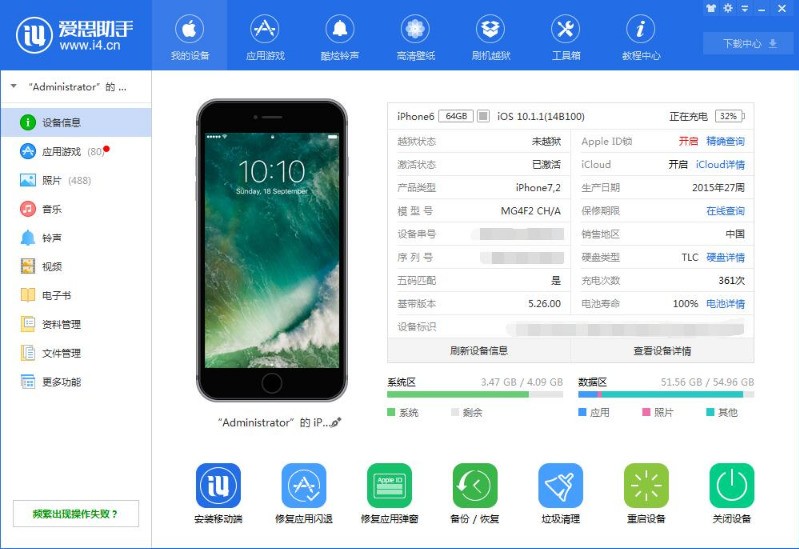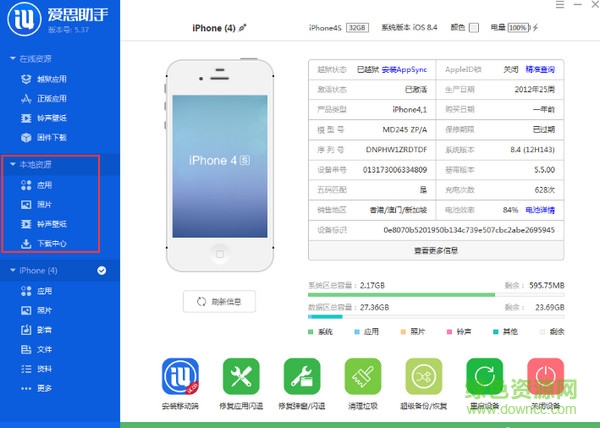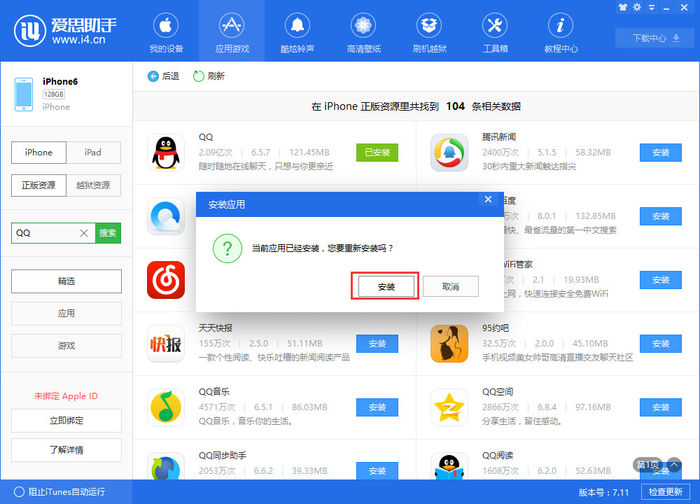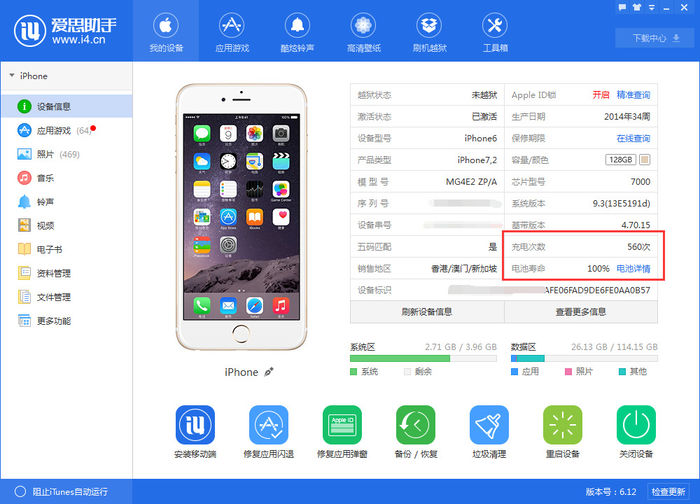爱思助手怎么刷机?2025年最新保姆级教程(含DFU模式)
想知道爱思助手怎么刷机?其实过程非常简单。首先,在电脑上安装并打开最新版的[爱思助手](https://www.i4-tool.com/),然后通过数据线连接您的iOS设备。接着,进入“智能刷机”板块,选择您需要的固件版本并下载。下载完成后,选择一个刷机模式(如“保留用户资料刷机”),点击“立即刷机”,软件便会自动执行刷机流程。在刷机过程中,请确保设备与电脑连接稳定,并耐心等待进度条走完即可。
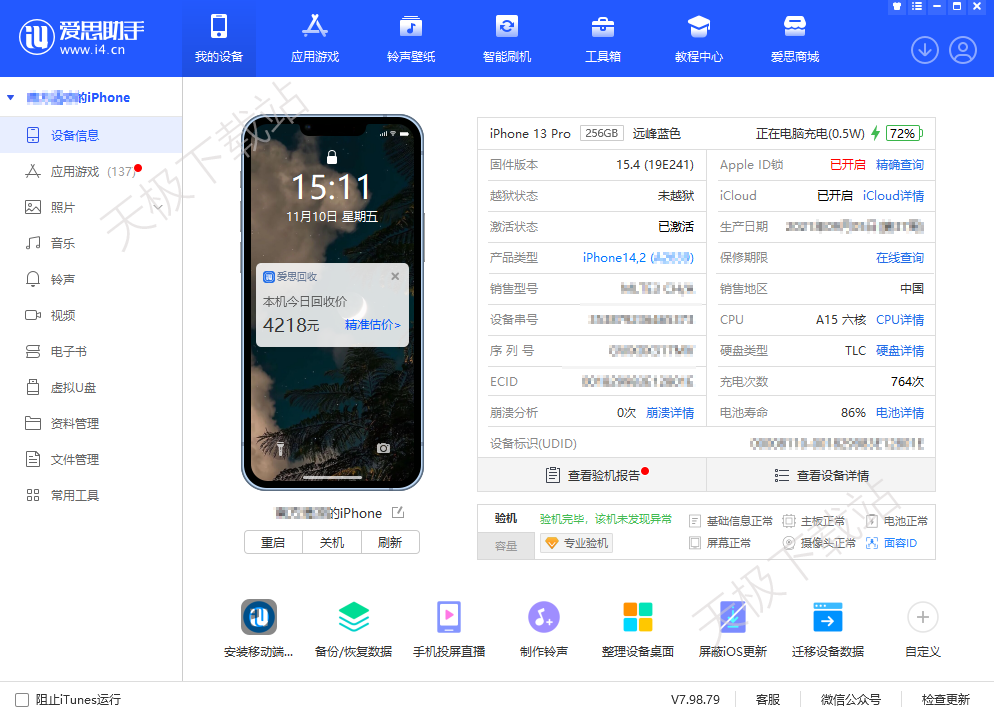
为何选择爱思助手为您的设备刷机?
在众多iOS管理工具中,[爱思助手](https://www.i4-tool.com/)(i4Tools)凭借其强大的功能和简洁的操作界面脱颖而出,尤其在刷机方面备受用户青睐。使用爱思助手进行刷机具有多项显著优势。它提供“一键刷机”功能,将复杂的流程自动化,极大地降低了操作门槛,即使是新手用户也能轻松上手。软件会自动匹配兼容的固件,有效避免了因误刷固件版本而导致的“变砖”风险。
此外,爱思助手集成了设备信息查询、数据备份与恢复、应用管理等多种实用功能于一体。在刷机前,您可以使用它轻松完成全设备的数据备份,刷机后再一键恢复,最大限度地保障您的数据安全。其强大的兼容性支持几乎所有的iPhone、iPad和iPod touch设备,使其成为一个全面而可靠的iOS设备管理和维护平台。
刷机前的关键准备工作是什么?
在开始刷机操作之前,充分的准备是确保过程顺利并避免数据丢失的关键。请务必遵循以下步骤进行准备:
1. 备份重要数据: 刷机,特别是某些模式下的刷机,可能会清除设备上的所有数据。因此,首要任务 就是备份。您可以使用爱思助手的“备份/恢复”功能,对设备进行全盘备份,包括照片、联系人、应用程序数据等。这是一个至关重要的保险措施。
2. 确保电量充足: 刷机过程会持续一段时间,期间绝对不能断电。请确保您的iPhone或iPad电量至少在50%以上,或者直接将其连接到电源进行操作。
3. 使用官方或MFi认证的数据线: 一条稳定可靠的数据线是保证刷机过程中设备与电脑通信正常的基石。不稳定的连接可能导致刷机中断,甚至引发未知错误。请使用苹果原装数据线或经过MFi认证的第三方数据线。
4. 下载并安装最新版爱思助手: 前往官网下载并安装最新版本的爱思助手PC端,以确保最佳的兼容性和功能支持。
5. 关闭“查找我的iPhone”: 在设备的“设置”>“[您的姓名]”>“查找”中,暂时关闭“查找我的iPhone”功能。刷机激活过程中,如果此功能开启,会要求输入Apple ID和密码,提前关闭可简化流程。
爱思助手刷机详细步骤指南
爱思助手提供了多种刷机方式以应对不同的设备状况。以下是两种最常用的刷机方法:常规模式和DFU模式。
常规模式:一键智能刷机
这种方法适用于设备能够正常开机并被电脑识别的情况,例如常规的系统升级或修复轻微的软件问题。
- 连接设备: 启动电脑上的爱思助手,并通过数据线将您的iOS设备连接到电脑。等待爱思助手成功识别设备。
- 进入刷机界面: 在顶部导航栏中选择“智能刷机”选项。在左侧,您会看到“一键刷机”的界面。
- 选择固件: 爱思助手会自动列出当前设备可刷的固件版本(通常为绿色字体表示可刷)。选择您想要刷入的iOS版本,然后点击“下载”按钮。如果您已提前下载好固件,也可以点击“导入”来选择本地固件文件。
- 开始刷机: 固件下载或导入完成后,仔细核对右侧的刷机选项。如果您希望保留设备上的照片、联系人等资料,务必勾选 “保留用户资料刷机”。确认无误后,点击“立即刷机”按钮。
- 等待完成: 软件会自动开始执行刷机流程。在此期间,请不要操作电脑或设备,并确保连接稳定。设备会经历重启、出现进度条等过程,这都属于正常现象。当爱思助手提示“刷机已完成”时,您的设备便已成功刷新系统。
DFU模式:深度刷机教程
DFU(Device Firmware Update)模式是一种更深层次的恢复模式。当设备出现无法正常开机、白苹果、无限重启或常规刷机失败等严重问题时,就需要使用DFU模式进行刷机。
- 让设备进入DFU模式: 这是最关键的一步。不同型号的设备进入DFU模式的方法略有不同。通常爱思助手的“一键刷机”界面会有详细的图文指引。
- iPhone 8及更新机型: 快速按一下音量+,再快速按一下音量-,然后长按侧边电源键直到屏幕变黑。屏幕变黑后,继续按住电源键的同时,立即按住音量-键,持续5秒后松开电源键,但继续按住音量-键约10秒,直到爱思助手识别到处于DFU模式的设备。
- iPhone 7系列: 同时按住电源键和音量-键,待屏幕熄灭后继续保持3秒,然后松开电源键,但继续按住音量-键,直到软件提示进入DFU模式。
注意: DFU模式下,设备屏幕是完全黑色的,没有任何显示。如果出现iTunes标志或苹果Logo,说明进入的是恢复模式,而非DFU模式,需要重新操作。
- 选择固件并刷机: 设备成功进入DFU模式并被爱思助手识别后,后续操作与常规模式刷机完全相同。在“一键刷机”界面选择固件,然后点击“立即刷机”。需要特别注意的是,DFU模式刷机无法保留用户资料,会清空设备所有数据。
- 等待恢复: 等待刷机过程自动完成。刷机成功后,设备将自动重启并进入激活界面,如同新机一样。
如何理解爱思助手的不同刷机模式?
在点击“立即刷机”之前,爱思助手通常会提供几个选项,正确理解它们的含义至关重要。
| 刷机模式 | 描述 | 适用场景 | 数据影响 |
|---|---|---|---|
| 常规快速刷机 | 这是默认的刷机模式,会完全格式化设备,清除所有数据和设置,安装一个纯净的系统。 | 解决复杂的系统问题、出售设备前清除隐私、追求最纯净的系统体验。 | 完全清除所有数据。 |
| 保留用户资料刷机 | 此模式会在刷机过程中尝试保留设备上的用户数据,如照片、通讯录、备忘录等,仅更新系统文件。 | 常规系统升级、修复一些不影响用户数据的系统bug。 | 大部分数据会保留,但仍有丢失风险,强烈建议刷机前先备份。 |
| 防数据恢复刷机 | 通过对设备存储空间进行深度擦写,使得被删除的数据极难被恢复。 | 出售或转赠设备时,为确保个人隐私不被泄露。 | 彻底清除所有数据,且无法恢复。 |
怎样在爱思助手中选择正确的固件?
固件(Firmware)是iOS设备赖以运行的操作系统。在爱思助手的“一键刷机”界面,软件会自动检测您的设备型号,并列出所有苹果官方当前开放验证的固件版本。这些版本会以绿色字体显示,并标记为“支持刷机”。
您只需在这些绿色选项中选择一个即可。通常,建议选择最新的正式版iOS系统,因为它包含了最新的功能和安全补丁。对于已停止验证的旧版固件(灰色字体显示),是无法直接刷入的,强行刷机会导致报错。爱思助手的这一智能筛选功能,极大地简化了固件选择过程,有效避免了用户下载错误固件的风险。
什么是DFU模式及其适用场景?
DFU模式,全称为设备固件升级模式(Device Firmware Update mode),是iOS设备最底层的刷机模式。它允许设备在不加载当前操作系统的情况下,直接与iTunes或爱思助手等工具连接,进行固件的强制安装。
与常见的“恢复模式”(屏幕上显示数据线和电脑图标)不同,DFU模式下设备的屏幕是完全黑的。DFU模式绕过了iBoot引导加载器,因此可以用来解决一些恢复模式无法修复的疑难杂症。主要适用场景包括:
- 设备在启动过程中卡在苹果Logo界面(白苹果)。
- 设备无限重启,无法进入系统。
- 常规刷机或恢复模式刷机失败,并提示未知错误。
- 需要进行iOS系统降级(在苹果开放验证通道的前提下)。
简而言之,当您的设备遇到严重的软件层面问题,无法通过常规手段修复时,DFU模式就是您的终极解决方案。
爱思助手刷机失败了怎么办?
刷机失败可能会让人感到沮丧,但多数问题都有解决方法。如果遇到刷机失败的提示,不要慌张,请按以下步骤排查:
1. 检查连接与硬件: 首先确认USB数据线是否松动,尝试更换电脑的另一个USB接口,最好是主板后置接口。重启电脑和设备后再次尝试。
2. 切换刷机模式: 如果您在使用“保留用户资料刷机”时失败,可以备份好数据后,尝试使用“常规快速刷机”。如果常规模式失败,那么尝试让设备进入DFU模式进行深度刷机。
3. 核对固件版本: 确保您下载的固件是爱思助手推荐的可刷版本(绿色字体)。不要尝试刷写未经验证的固件。
4. 查看错误代码: 爱思助手在刷机失败时通常会提示一个错误代码。根据这个代码,您可以更精确地定位问题所在。例如,网络问题、硬件问题或特定软件冲突。
5. 确保网络通畅: 刷机过程中,爱思助手需要联网向苹果服务器验证固件信息。请确保您的电脑网络连接稳定,并暂时关闭可能影响网络连接的代理软件或防火墙。
常见刷机报错代码及解决方法
了解一些常见的错误代码可以帮助您快速解决问题。以下是一些在爱思助手刷机过程中可能遇到的错误及其可能的原因:
- 错误 -1, 1: 通常与基带有关,可能是硬件问题。尝试DFU模式刷机,如果仍然失败,可能需要硬件维修。
- 错误 9, 4005, 4013, 4014: 这类错误通常指向连接问题或硬件故障。请务必更换数据线、USB端口,或换一台电脑再试。如果问题依旧,则很可能是设备硬件(如NAND闪存或CPU)出现问题。
- 错误 3194, 17: 表明电脑无法连接到苹果的固件验证服务器。这可能是由于网络问题、Hosts文件被修改,或是防火墙/安全软件拦截所致。请检查您的网络设置和安全软件。
- 错误 14: 通常与固件包本身有关,可能是固件下载不完整或损坏。尝试在爱思助手中删除已下载的固件,然后重新下载一次再进行刷机。
关于爱思助手刷机的常见疑问
这里整理了一些用户在使用爱思助手刷机时最关心的问题,并提供了解答。
可以用爱思助手降级iOS系统吗?
iOS系统的升降级权限完全由苹果公司控制。只有当苹果官方开放某个旧版本iOS的验证通道时,用户才能通过刷机降级到该版本。在爱思助手的“一键刷机”界面,所有显示为绿色的固件版本都是当前可以刷入的。如果某个旧版本已变为灰色,则表示其验证通道已关闭,无法再通过正常途径降级。
刷机一定会清除所有数据吗?
不一定。这取决于您选择的刷机模式。如果您选择了“保留用户资料刷机”,系统会在不清除用户数据的情况下进行重装。但这种模式并非100%可靠,尤其是在系统问题较严重时,可能会失败或导致数据错乱。因此,无论选择哪种模式,刷机前进行完整备份都是最安全的做法。而“常规快速刷机”和DFU模式刷机则一定会清空设备上的所有数据。
整个刷机过程需要多长时间?
刷机所需时间受多个因素影响。首先是固件下载时间,这取决于您的网络速度,iOS固件文件通常有数GB大小。下载完成后,实际的刷机过程(从点击“立即刷机”到设备重启进入欢迎界面)一般需要 10到20分钟。在此期间,请耐心等待,不要中断操作。